ppt幻灯片怎么插入gif动画
1、有时候在PPT中插入图片、动图可以有效的吸引观看者的眼球。但是在选择GIF动图时应该切合PPT的主题,或者选择搞笑的动图。首先我们准备一张GIF动图,放在容易找到的文件夹。
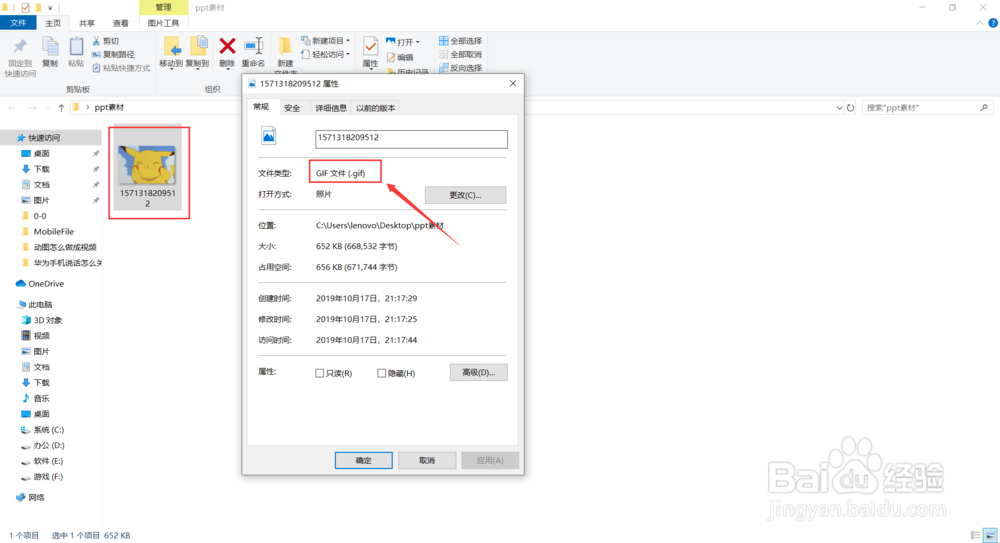
3、选中新建的空白幻灯片,再点击菜单栏“插入”按钮,然后选择“插入图片”找到我们准备好的动图。没错就是插入图片,因为GIF动图也属于图片而不是视频。
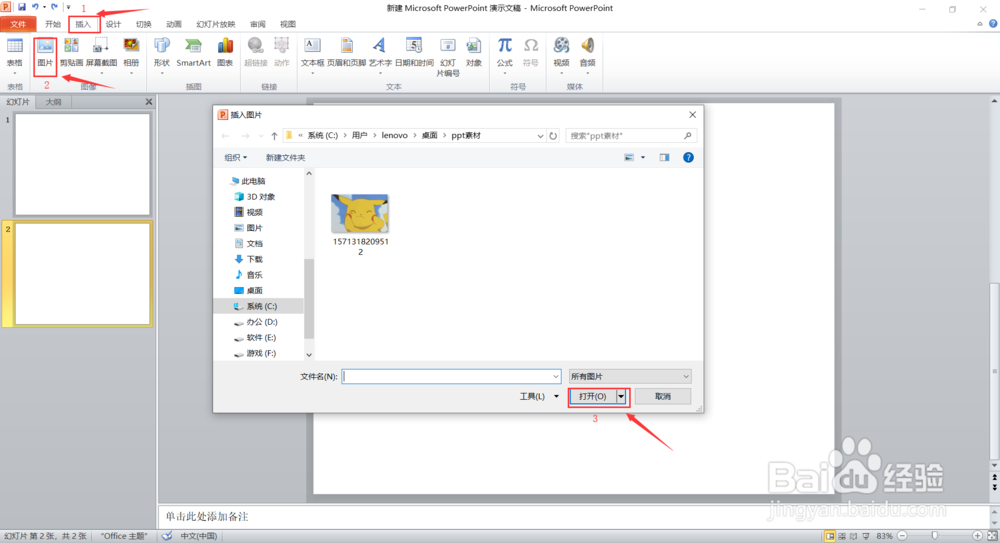
5、完成之后我们会发现GIF动图好像不会动,因为动图要在幻灯片放映时才能显现出来,点击菜单栏“幻灯片放映”-“从当前幻灯片开始”。
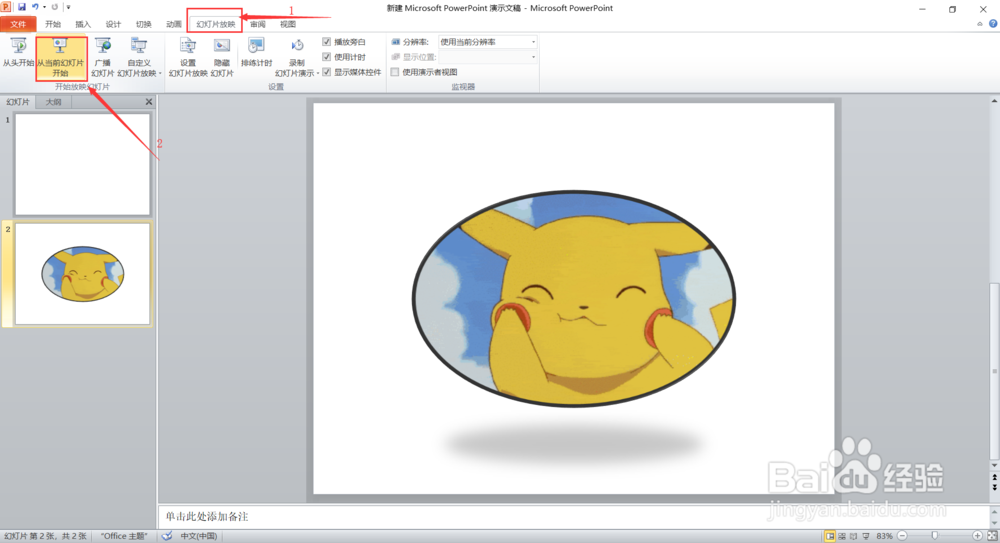
声明:本网站引用、摘录或转载内容仅供网站访问者交流或参考,不代表本站立场,如存在版权或非法内容,请联系站长删除,联系邮箱:site.kefu@qq.com。
阅读量:22
阅读量:28
阅读量:41
阅读量:25
阅读量:23